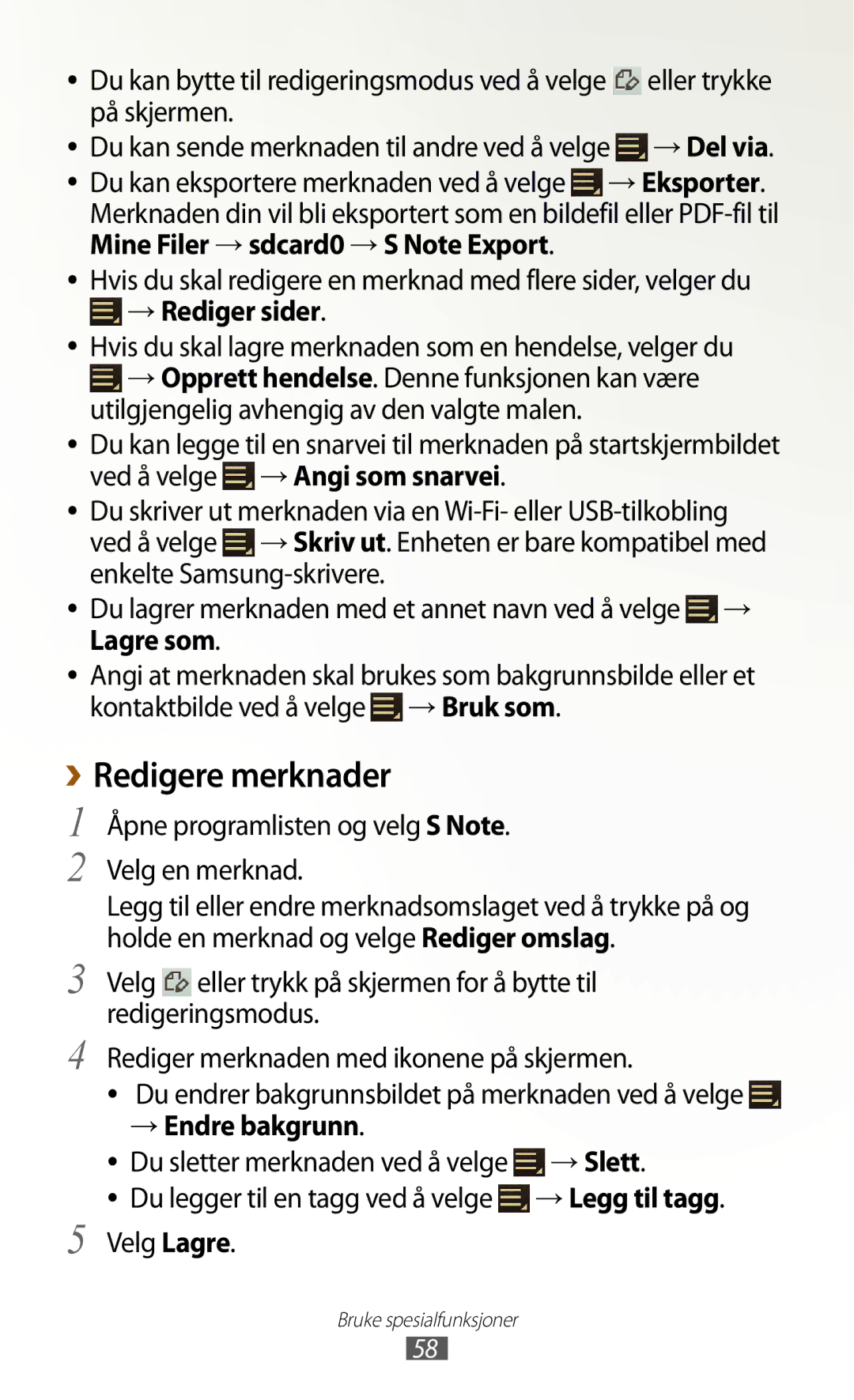●●
●●
●●
●●
●●
●●
●●
●●
●●
Du kan bytte til redigeringsmodus ved å velge ![]() eller trykke på skjermen.
eller trykke på skjermen.
Du kan sende merknaden til andre ved å velge ![]() →Del via. Du kan eksportere merknaden ved å velge
→Del via. Du kan eksportere merknaden ved å velge ![]() →Eksporter. Merknaden din vil bli eksportert som en bildefil eller
→Eksporter. Merknaden din vil bli eksportert som en bildefil eller
Hvis du skal redigere en merknad med flere sider, velger du ![]() →Rediger sider.
→Rediger sider.
Hvis du skal lagre merknaden som en hendelse, velger du ![]() →Opprett hendelse. Denne funksjonen kan være utilgjengelig avhengig av den valgte malen.
→Opprett hendelse. Denne funksjonen kan være utilgjengelig avhengig av den valgte malen.
Du kan legge til en snarvei til merknaden på startskjermbildet ved å velge ![]() →Angi som snarvei.
→Angi som snarvei.
Du skriver ut merknaden via en ![]() →Skriv ut. Enheten er bare kompatibel med enkelte
→Skriv ut. Enheten er bare kompatibel med enkelte
Du lagrer merknaden med et annet navn ved å velge ![]() → Lagre som.
→ Lagre som.
Angi at merknaden skal brukes som bakgrunnsbilde eller et kontaktbilde ved å velge ![]() →Bruk som.
→Bruk som.
››Redigere merknader
1 Åpne programlisten og velg S Note.
2 Velg en merknad.
Legg til eller endre merknadsomslaget ved å trykke på og holde en merknad og velge Rediger omslag.
3 Velg ![]() eller trykk på skjermen for å bytte til redigeringsmodus.
eller trykk på skjermen for å bytte til redigeringsmodus.
4 Rediger merknaden med ikonene på skjermen.
●● Du endrer bakgrunnsbildet på merknaden ved å velge
→Endre bakgrunn.
●● Du sletter merknaden ved å velge | →Slett. |
●● Du legger til en tagg ved å velge | →Legg til tagg. |
5 Velg Lagre. |
|
Bruke spesialfunksjoner |
|
58